
આજે લગભગ તમામ રમતોને ઇન્ટરનેટ કનેક્શનની જરૂર છે. પછી ભલે તે મિત્રો સામે રમવાનું હોય, અપડેટ્સ ડાઉનલોડ કરવાનું હોય અથવા સંકેતો તપાસવાનું હોય, અનુભવને વશીકરણની જેમ ચલાવવા માટે સારું ઇન્ટરનેટ કનેક્શન હોવું જરૂરી છે. અને બધું યોગ્ય રીતે કાર્ય કરવા માટે, ત્યાં કંઈક છે જે તમારે સંપૂર્ણ રીતે નિયંત્રિત કરવું જોઈએ. અમે દેખીતી રીતે વિશે વાત કરી રહ્યા છીએ તમારા રાઉટરના બંદરો.
પ્લેસ્ટેશન 5 પર NAT
જો ઓનલાઈન રમતી વખતે તમને સ્થિર કનેક્શન જાળવવામાં સમસ્યા હોય અથવા સીધી રીતે, તમારી મનપસંદ રમતોના સર્વર્સ તમને સૂચિત કરે છે કે તમે રમતોનું આયોજન કરી શકતા નથી, આ જો તમને તમારી ઓનલાઈન રમતો સુધારવામાં રસ હોય તો અમે તમને આગળ જણાવવા જઈ રહ્યા છીએ.

ઓનલાઈન રમતી વખતે આપણો સૌથી મોટો ડર એ છે કે ધક્કો લાગવો, નેટવર્ક આઉટેજ અથવા રમતી વખતે બ્લોક્સ. જો આ ઘટના આપણી સાથે બને છે, તો સામાન્ય બાબત એ છે કે આપણા રાઉટરમાં કોઈ સમસ્યા છે કે શું બેન્ડવિડ્થનો ઉપયોગ કરતું ઉપકરણ છે કે કેમ તેનું વિશ્લેષણ કરવું. જો કે, જો તમે તમારા નેટવર્કનું સારી રીતે પૃથ્થકરણ કરો છો અને કી દબાવતા નથી, તો તે સામાન્ય છે કે તે NAT સાથે સમસ્યા. આને ઠીક કરવા માટે, તમારે તમારા પ્લેસ્ટેશન 5 કન્સોલ પર NAT પ્રકાર બદલવાની જરૂર પડશે.
NAT શું છે અને તે PS5 પર મારા ઑનલાઇન ગેમિંગને શા માટે અસર કરે છે?
ખૂબ જ જટિલ તકનીકીઓમાં પ્રવેશ્યા વિના, NAT ટૂંકાક્ષરોને પ્રતિસાદ આપે છે નેટવર્ક સરનામું અનુવાદક. મૂળભૂત રીતે, તે નેટવર્ક સરનામાં અનુવાદક છે. અમે અમારા રાઉટર સાથે કનેક્ટ કરીએ છીએ તે તમામ ઉપકરણો સમાન IP સાથે ઇન્ટરનેટ પર જાય છે. આ એટલા માટે છે કારણ કે અસ્તિત્વમાં છે તે IPv4 સરનામાંઓની કુલ સંખ્યા તદ્દન મર્યાદિત છે. NAT એ તમારા રાઉટરનો એક ભાગ છે, અને તે દરેક ઉપકરણને ઓળખવા અને ડેટા પેકેટ્સનું વિતરણ કરવા માટે સમર્પિત છે જે બહાર જાય છે અને તમારા નેટવર્કમાં પ્રવેશ કરે છે, પછી ભલે અમે એક જ IP થી બધું કરીએ.
જો કે, આ સિસ્ટમનું ખરાબ રૂપરેખાંકન વિડીયો ગેમ્સ ઓનલાઈન રમતી વખતે આપણું સૌથી ખરાબ સ્વપ્ન બની શકે છે. આ જ કારણસર, જો તમને તમારા PS5 પર નેટવર્ક સમસ્યાઓ હોય, તો તમારી પાસે કયા પ્રકારનો NAT છે તે ઓળખવું મહત્વપૂર્ણ છે અને યોગ્ય પરિમાણ શોધવા માટે તમારા શ્રેષ્ઠ પ્રયાસો કરો.

તમે શરૂ કરો તે પહેલાં, તમારે NAT પ્રકારને જાણવો જ જોઈએ કે જે તમારા કન્સોલને સોંપેલ છે. આ માહિતી જાણવા માટે તમારે આ પર જવું પડશે તમારા પ્લેસ્ટેટન 5 ની ગોઠવણી સેટિંગ્સ, તમે તમારા રાઉટર સાથે તમારા કન્સોલની કનેક્શન સ્થિતિ જાણવા માટે સમર્થ હશો. ઈન્ટરનેટ એક્સેસ કરતી વખતે તમને જે ગૂંચવણોનો સામનો કરવો પડે છે તેના આધારે, તમારું કન્સોલ વધુ કે ઓછી સમસ્યાઓ આપશે, અને તમારા કનેક્શનની ચોક્કસ સ્થિતિ જાણવા માટે સમર્થ હોવાના વિચાર સાથે, મેનૂ તમને એક મૂલ્ય બતાવશે જેથી તમે બધું જાણો છો ક્ષણ જો ત્યાં કંઈક છે જે યોગ્ય રીતે કામ કરતું નથી.
શોધવા માટે, આપણે ફક્ત એક નજર કરવી પડશે NAT અમારા કન્સોલમાંથી, અને તેથી અમે શોધી શકીએ છીએ કે તમારા રાઉટર અને તમારા કન્સોલ વચ્ચે બરાબર શું થઈ રહ્યું છે. મૂલ્યના આધારે (1 થી 3 સુધી), તમારા કન્સોલને અન્ય ખેલાડીઓ સાથે કનેક્ટ કરતી વખતે વધુ કે ઓછી સમસ્યાઓનો સામનો કરવો પડશે, તેથી તમારા ઑનલાઇન અનુભવને કોઈપણ રીતે અસર ન થાય તે માટે બધું યોગ્ય રીતે ગોઠવવું શ્રેષ્ઠ છે.
PS5 પોર્ટ સંબંધિત મુદ્દાઓ
જો તમારું કન્સોલ ઈન્ટરનેટને યોગ્ય રીતે એક્સેસ કરી શકતું નથી, તો આ પરિસ્થિતિ જે સમસ્યાઓનું કારણ બની શકે છે તે ઘણી હોઈ શકે છે, અને કેટલીક એટલી વિચિત્ર છે કે તમે ક્યારેય વિચારશો નહીં કે તે એક સરળ નેટવર્ક ગોઠવણી છે. અસ્તિત્વમાં રહેલી ઘણી સમસ્યાઓમાં, અમે તમને કેટલીક સમસ્યાઓ આપીએ છીએ જે તમને ઓળખવામાં મદદ કરી શકે છે કે તમારું નેટવર્ક ગોઠવણી બરાબર નથી:
- તમે PSN ઍક્સેસ કરી શકતા નથી. આ એક ખૂબ જ ગંભીર સમસ્યા હશે, પરંતુ ડિફૉલ્ટ પોર્ટ અને આજના રાઉટર્સ એકસાથે મળતા હોવાથી, તમને કોઈ સમસ્યા ન હોવી જોઈએ. જો તમે PSN ને ઍક્સેસ કરી શકતા નથી, તો પોર્ટને ઇરાદાપૂર્વક અવરોધિત કરવાનું કારણ હોઈ શકે છે.
- મલ્ટિપ્લેયર ગેમ્સ ડિસ્કનેક્ટ થઈ ગઈ છે: તમારા કન્સોલના બંદરોને તપાસવાનું એક મુખ્ય કારણ છે. જો તમે યોગ્ય પોર્ટ ખોલ્યા ન હોય તો મલ્ટિપ્લેયર ગેમ્સ એકદમ અસ્થિર બની જાય છે અને સામાન્ય રીતે ગેમને હોસ્ટ કરવાથી અન્ય ખેલાડીઓ સાથે ઘણી સમસ્યાઓ થઈ શકે છે.
- તમે ઑનલાઇન રમવા માટે પૂરતા ખેલાડીઓ શોધી શકતા નથી: સર્વર સાથેનું જોડાણ, બાકીના ખેલાડીઓ સાથે પિંગ અને દૃશ્યતા ખુલ્લા બંદરો પર ઘણો આધાર રાખે છે.
- રિમોટ પ્લે અને શેર પ્લે સાથે સમસ્યાઓ: આ સૌથી સ્પષ્ટ સમસ્યાઓ પૈકીની એક છે જે બતાવી શકે છે કે તમને પોર્ટ સમસ્યાઓ છે. કન્સોલમાંથી બાહ્ય સ્ક્રીન પર સિગ્નલ મોકલવામાં સક્ષમ ન હોવું અથવા મિત્રને તમારા કન્સોલ પર નિયંત્રણ લેવાની મંજૂરી આપવી એ મૂળભૂત સમસ્યાઓ છે જે ઊભી થાય છે જ્યારે અમારી પાસે શ્રેષ્ઠ નેટવર્ક ગોઠવણી ન હોય.
NAT પ્રકારો
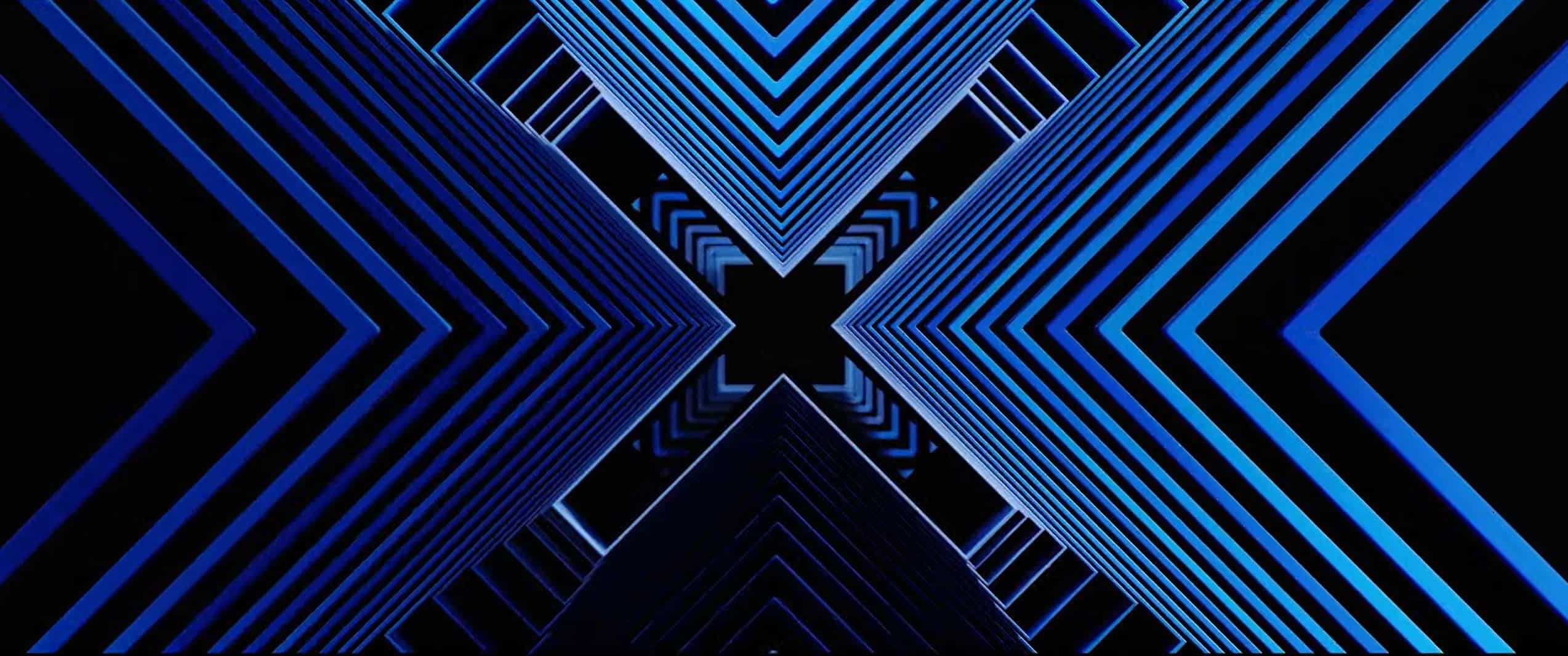
તમારે જે પ્રથમ વસ્તુ કરવાની જરૂર છે તે એ છે કે તમારી પાસે હાલમાં કયા પ્રકારનો NAT છે, તેથી તે શોધવા માટે, સીધા જ તમારા કન્સોલની સેટિંગ્સ અને ના વિભાગ દાખલ કરો Red. એકવાર અંદર, "પસંદ કરોકનેક્શન સ્થિતિ જુઓ"અને જ્યાં સુધી તમને વિકલ્પ ન મળે ત્યાં સુધી નીચે સ્ક્રોલ કરો"NAT પ્રકાર".

તમે બધા મૂલ્યોની સમીક્ષા કરવા માટે કનેક્શન ટેસ્ટ પણ કરી શકો છો, તપાસો કે તમારું PS5 યોગ્ય રીતે ઇન્ટરનેટ ઍક્સેસ કરી રહ્યું છે, NAT ટેસ્ટ તાત્કાલિક અને તપાસો કે તમે વર્તમાન કનેક્શન સાથે કઈ અપલોડ અને ડાઉનલોડ ઝડપ પ્રાપ્ત કરી શકો છો.

આ વિભાગમાં તમે શોધી શકો છો 3 પ્રકારો NAT માંથી. તેઓ નીચે મુજબ છે…
પ્રકાર 1 (ખુલ્લો)
કન્સોલ સીધા જ ઇન્ટરનેટ સાથે જોડાયેલ છે અને કેબલ કોઈપણ રાઉટરમાંથી પસાર થતી નથી. કન્સોલને તમારા ફાઇબર પ્રદાતાના કનેક્શન મોડેમ અથવા ONT સાથે સીધા કનેક્ટ કરીને આ પ્રાપ્ત થાય છે. આ કેસ આદર્શ છે, પરંતુ તે સૌથી ઓછો સામાન્ય પણ છે —ખાસ કરીને ઓપરેટરો સામાન્ય રીતે મૂકેલા પ્રતિબંધોને કારણે. આ NAT મોડલિટી સામાન્ય રીતે અમારા કન્સોલને ગેમ સર્વર્સ સાથે કનેક્ટ કરતી વખતે કોઈપણ પ્રકારની સમસ્યા આપતી નથી.
જો કોઈ કારણોસર તમારે આ પ્રકારના NAT નો ઉપયોગ કરવાની જરૂર હોય, તો તમારા ટેલિકોમ્યુનિકેશન સેવા પ્રદાતાનો સીધો સંપર્ક કરવો શ્રેષ્ઠ છે. ફક્ત તેઓ જ તમને આવા ઉકેલની ઓફર કરી શકશે. નહિંતર, તમારે વધુમાં વધુ NAT પ્રકાર 2 માટે પતાવટ કરવી પડશે.
પ્રકાર 2 (મધ્યમ)
તે સૌથી સામાન્ય છે. તમારું કન્સોલ રાઉટરમાંથી પસાર થાય છે, અને કન્સોલને સમસ્યા વિના કનેક્ટ કરવા માટે તેને અનુરૂપ પોર્ટ્સ ખોલવા પડશે. જો તમે અનુરૂપ પોર્ટ ખોલતા નથી, તો તમને કેટલીક કનેક્ટિવિટી સમસ્યાઓ અથવા તો બગ્સથી ભરેલી રમતનો સામનો કરવો પડી શકે છે. ટીમ. જો તમે રાઉટર પર પોર્ટ ખોલતા નથી, તો સામાન્ય રીતે રમતો હોસ્ટ કરવામાં પણ સમસ્યાઓ હોય છે. જો કે, જો પગલાં યોગ્ય રીતે લેવામાં આવે તો, આ પ્રકાર સારી સ્થિતિમાં રમવા માટે યોગ્ય છે. તમારી પાસે પ્રક્રિયા છે જે તમારે અનુસરવાની છે જેથી કરીને આ પોસ્ટના અંતિમ વિભાગમાં બધું સરળતાથી ચાલે.
NAT નો આદર્શ પ્રકાર ન હોવા છતાં, જો તમે તપાસ કરો છો અને મધ્યમ NAT ધરાવો છો, તો તમારે પરિણામ સાથે સારું હોવું જોઈએ. આ સાથે, તમને ઓનલાઈન રમતી વખતે ઘણી બધી સમસ્યાઓનો સામનો કરવો પડશે નહીં, તમે રમતોનું આયોજન કરી શકશો અને તમારી પાસે થોડા નેટવર્ક ડ્રોપ્સ હશે.
પ્રકાર 3 (બંધ)
જો તમે ઓનલાઈન ગેમ હોસ્ટ કરવાનો પ્રયાસ કર્યો હોય અને તમારી ગેમે તમને એવી ભૂલ આપી હોય કે અન્ય વપરાશકર્તાઓ તમારી સાથે જોડાઈ શકતા નથી, તો તમારી પાસે ચોક્કસપણે NAT બંધ છે. આ પ્રકાર સાથે, અમે ફક્ત એવા ખેલાડીઓ સાથે જ કનેક્ટ થઈ શકીશું કે જેમની પાસે ઓપન NAT છે, જે અમારી ઑનલાઇન રમવાની તકોને ખૂબ જ ઘટાડે છે. તમે શોધી શકો તે સૌથી ખરાબ ગોઠવણી છે.
આ NAT સૂચવે છે કે તમારું કન્સોલ ઇન્ટરનેટ પરથી ઍક્સેસિબલ નથી, જેથી તમે બાકીના ખેલાડીઓને તમારી રમત સાથે કનેક્ટ કરવા માટે હોસ્ટ કરી શકશો નહીં. સામાન્ય રીતે આ કેસોમાં કરવા માટે બહુ ઓછું હોય છે, કારણ કે એકમાત્ર ઉકેલ એ છે કે ઇન્ટરનેટ પ્રદાતાનો સંપર્ક કરવો અને CG-NAT ને અક્ષમ કરવાનો પ્રયાસ કરવો.
PS5 માટે કયા પોર્ટ ખોલવા
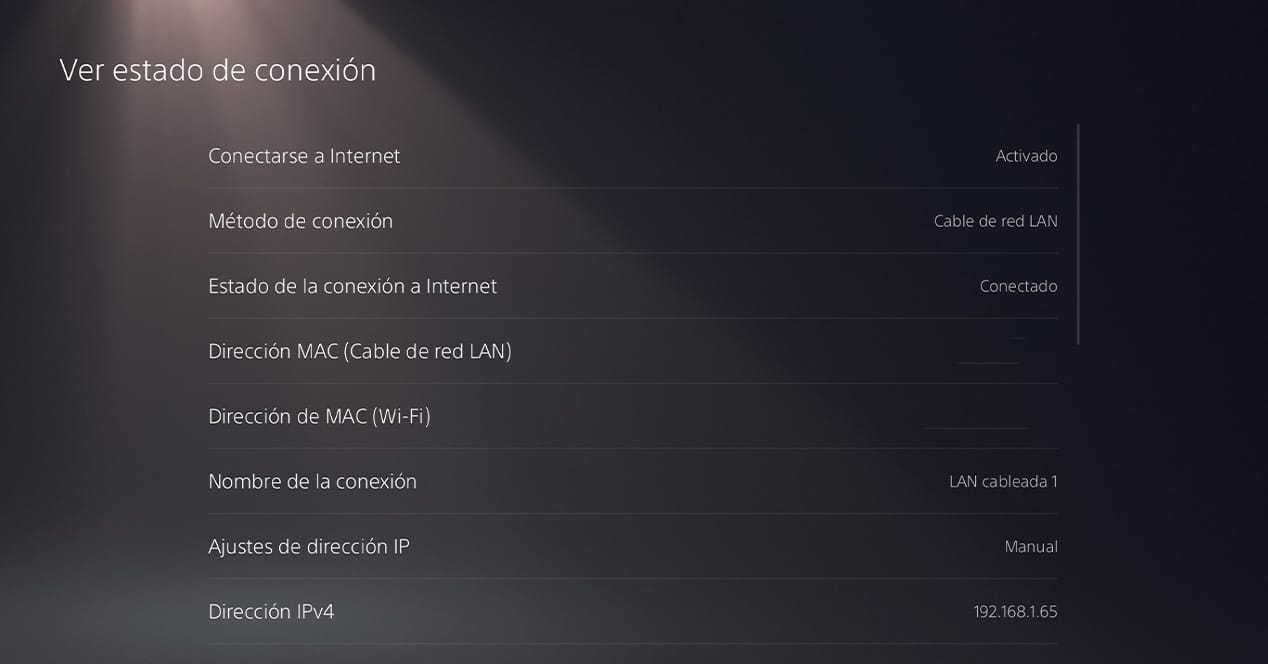
જો તમે Type 2 NAT પર આવ્યા છો, તો તમે નસીબદાર છો. તમારે ફક્ત એક જ વસ્તુની જરૂર પડશે બંદરો ખોલવા માટે જેથી બધું સરળતાથી ચાલે. પ્લેસ્ટેશન મુજબ, PS5 ને નેટવર્ક પર સંપૂર્ણ રીતે કામ કરવા માટે જરૂરી સત્તાવાર બંદરો નીચે મુજબ છે:
- ટીસીપી: 80, 443, 3478, 3479, 3480
- UDP: 3478, 3479
પોર્ટ ખોલવા માટે તમારે તમારા રાઉટરને ઍક્સેસ કરવાની અને પોર્ટ ફોરવર્ડિંગને સંશોધિત કરવા માટે યોગ્ય વિકલ્પો દાખલ કરવાની જરૂર પડશે. તે થોડું અદ્યતન સેટઅપ છે, પરંતુ યોગ્ય સૂચનાઓ સાથે તમે તે કરી શકશો. સમસ્યા એ છે કે દરેક રાઉટર અલગ છે, તેથી શ્રેષ્ઠ બાબત એ છે કે તમારા ઇન્ટરનેટ પ્રદાતાનો સંપર્ક કરો અને આ પગલાંઓ હાથ ધરવા માટે મદદ માટે પૂછો. કોઈ પણ સંજોગોમાં, તમે જોઈ શકો છો કે મેન્યુઅલ શોધવા માટે તમારા રાઉટરના મોડેલ માટે ઇન્ટરનેટની સલાહ લઈને તે કેવી રીતે થાય છે. પ્રક્રિયા સામાન્ય રીતે એકદમ સરળ હોય છે અને YouTube વિડીયોથી ભરેલું હોય છે જે દર્શાવે છે કે પગલાં કેવી રીતે કરવા.
રમત ચોક્કસ બંદરો
એકવાર તમારા રાઉટર પરના અધિકૃત પોર્ટ્સ ખુલ્લા થઈ જાય પછી તમને PSN, Sony સેવાઓ અને PS5 કનેક્શન્સ ઍક્સેસ કરવામાં સમસ્યા ન હોવી જોઈએ, પરંતુ જો તમારું રાઉટર ખૂબ જ અણઘડ (અથવા અત્યંત સુરક્ષિત) હોય, તો તમને કેટલીક રમતોમાં સમસ્યા આવી શકે છે જે તેનો ઉપયોગ કરે છે. મલ્ટિપ્લેયર સેવાઓ. નીચે અમે તમને સમુદાયમાં સૌથી વધુ ઉપયોગમાં લેવાતી કેટલીક રમતો અને તેમને યોગ્ય રીતે કાર્ય કરવા માટે જરૂરી અનુરૂપ પોર્ટ્સ આપીએ છીએ.
- ફરજ પર કૉલ કરો: TCP (1935, 3478-3480), UDP (3074-3079, 3478-3479)
- ડેસ્ટિની 2: TCP (1935,3074,3478-3480) UDP (3074, 3478-3479)
- વોરઝોન: TCP (1935, 3478-3480), UDP (3074-3079, 3478-3479)
- ફિફા: TCP (80, 443, 1935, 3478-3480, 3659, 10000-10099, 42127), UDP (3074, 3478-3479, 3659, 6000)
- ફોર્ટનાઈટ: TCP (1935, 3478-3480), UDP (3074, 3478-3479)
- ગ્રાન્ડ થેફ્ટ ઓટો વી: TCP (80, 443, 3478-3480, 6672) UDP (3478-3480, 6672, 61455, 61457, 61456, 61458)
અન્ય રમતો કેવી રીતે તપાસવી
જો તમે જે શીર્ષક રમવા જઈ રહ્યા છો તે યાદીમાં ન હોય જે અમે અગાઉના વિભાગમાં મૂક્યું છે, તો ચિંતા કરશો નહીં. તમારે તમારા રાઉટર પર કયા પોર્ટ ખોલવા જોઈએ તે નિર્ધારિત કરવાની ઘણી રીતો છે. સામાન્ય રીતે ત્યાં હોય છે બે પદ્ધતિઓ:
ગૂગલ સર્ચ દ્વારા
'પ્લેસ્ટેશન 5' અને 'પોર્ટ્સ' શબ્દની બાજુમાં તમે જે વિડિયો ગેમ શોધવા માંગો છો તેનું નામ શોધો. પરિણામોની સૂચિમાં, શીર્ષકના વિકાસકર્તાની સત્તાવાર વેબસાઇટ શોધો. તે માહિતીની અંદર, તમારી ઑનલાઇન રમતોને યોગ્ય રીતે કાર્ય કરવા માટે તમારે PS5 પર સક્ષમ કરવા જ જોઈએ તે પોર્ટ્સની સંખ્યા દેખાવી જોઈએ.
સ્પીડ ટેસ્ટ યુટિલિટીનો ઉપયોગ કરીને
ત્યાં એક વિકલ્પ છે જે વધુ સરળ છે. તે એક વેબસાઇટ છે જે તમને જણાવશે કે તમે જે ઑનલાઇન ગેમનો આનંદ માણવા માંગો છો તેના માટે તમારું કનેક્શન તૈયાર છે કે નહીં. તમારે ફક્ત આ પગલાંઓનું પાલન કરવું પડશે:
- વેબસાઇટ દાખલ કરો testdevelocidad.es/test-de-ports/games કમ્પ્યુટર અથવા મોબાઇલ ફોનમાંથી કે જે તમે તમારા પ્લેસ્ટેશન 5 જેવા જ નેટવર્ક સાથે કનેક્ટ કર્યું છે.
- નીચે સ્ક્રોલ કરો અને તમે જે શીર્ષકનું પરીક્ષણ કરવા માંગો છો તેના માટે રમતોની સૂચિ શોધો.
- એકવાર તમારી પાસે તે હોય, 'સ્ટાર્ટ' બટન પર ટેપ કરો.
- કેટલાક પરીક્ષણો પછી, સિસ્ટમ તમને જણાવશે કે તમારું કનેક્શન સાચું છે કે નહીં. જો નહિં, તો તેઓ તમને કહેશે કે રમતને યોગ્ય રીતે રમવા માટે તમારે તમારા નેટવર્ક પર કયા પોર્ટ ખોલવાની જરૂર છે.
પોર્ટ સ્થિતિ તપાસો

જો તમે જાણવા માગો છો કે તમે પ્રક્રિયા યોગ્ય રીતે કરી છે કે નહીં, તો તમે પોર્ટ્સ ચકાસી શકો છો. પગલાં નીચે મુજબ છે:
- વેબસાઇટ પર જાઓ ગતિ તમારા PS5 જેવા જ નેટવર્ક સાથે તમે કનેક્ટ કરેલ કમ્પ્યુટરથી, 'પોર્ટ ટેસ્ટ' વિભાગને ઍક્સેસ કરો.
- સમાંતર, તમારા PS5 ચાલુ કરો અને તેને ઇન્ટરનેટથી કનેક્ટ કરો.
- વેબના અંતે તમારી પાસે એક નાનું સ્વરૂપ છે જેમાં તમારો IP દેખાશે.
- તમે જે પોર્ટને તપાસવા માંગો છો તે ટાઈપ કરો અને 'સ્ટાર્ટ' દબાવો.
- વિઝાર્ડ તમને કહેશે કે પસંદ કરેલ પોર્ટ ખુલ્લું છે અથવા જો, તેનાથી વિપરીત, તે હજી પણ બંધ છે.
જો મારી પાસે ઘરે બે PS5 હોય તો?
સમસ્યા ત્યારે આવે છે જ્યારે જરૂરી બંદરો ખોલ્યા પછી તમે તમારી જાતને એક જ ઘરમાં બે PS5 રાખવાની અદ્ભુત પરિસ્થિતિમાં જોશો. અમે જાણીએ છીએ, તે એક વિચિત્ર કિસ્સો છે, પરંતુ જો તમે એક જ સમયે PS4 અને PS5 નો ઉપયોગ કરવાનું ચાલુ રાખો અથવા જો એક જ ઘરમાં બે કન્સોલ હોય (કોઈ વ્યક્તિ ફ્લેટ શેર કરે છે અથવા બે ખૂબ જ નસીબદાર ભાઈઓ જુદા જુદા સેટઅપ સાથે છે). Xbox પર શું થાય છે તેનાથી વિપરીત, જ્યાં અમે Microsoft સર્વર્સને ઍક્સેસ કરવા માટે કન્સોલ માટે વૈકલ્પિક પોર્ટ પસંદ કરી શકીએ છીએ, સોનીમાં જ્યારે તે તેમના કન્સોલ પરના કનેક્શન પોર્ટ્સના ઇન્સ અને આઉટ્સને સમજાવવાની વાત આવે છે ત્યારે તે એકદમ અપારદર્શક છે.
આનાથી એક જ નેટવર્ક પર બે કન્સોલને સુમેળમાં રાખવાનું ખૂબ મુશ્કેલ બને છે, તેથી તમારે બુદ્ધિશાળી બનવું પડશે અને એક રૂપરેખાંકન બનાવવું પડશે જે તમને સમસ્યા વિના વધુ કે ઓછા ઑનલાઇન જવા દે. એક તરફ, તમારે UPnP ને સક્રિય કરવું જોઈએ જેથી કરીને રાઉટર તે પોર્ટને આપમેળે સક્રિય કરે જે ચોક્કસ ઇન્ટરનેટ ઉપકરણને ઇન્ટરનેટ પર વાતચીત કરવા માટે જરૂરી છે. આમ, જ્યારે બે કન્સોલ તેમની વિનંતીઓ કરે છે, ત્યારે રાઉટર દરેકને યોગ્ય પોર્ટ આપવાનો હવાલો સંભાળશે.
બીજી બાજુ, આપણે જાણીએ છીએ તે બંદરોની શ્રેણી સમાન રીતે વિભાજિત કરી શકાય છે. જો અગાઉ ઉલ્લેખિત રૂપરેખાંકનમાં અમે TCP અને UDP માં 3478 થી 3480 સુધીની રેન્જ ખોલવાની વાત કરી હોય, તો અમે એક કન્સોલ માટે 3478 TCP/UDP અને બીજા માટે 3479 TCP/UDP આરક્ષિત કરી શકીએ છીએ. આ રીતે બંને સત્તાવાર પોર્ટ દ્વારા યોગ્ય રીતે ઇન્ટરનેટ પર જઈ શકે છે, અને જો કોઈ વ્યસ્ત હોય તો પણ અમારી પાસે બીજા કન્સોલ માટે એક સેકન્ડ ઉપલબ્ધ હશે. આ પગલાંને અનુસરીને અમે એક જ નેટવર્ક પર બે કન્સોલને સફળતાપૂર્વક કનેક્ટ કરવામાં અને બંને પર ટાઇપ 2 NAT મેળવવામાં સક્ષમ છીએ.